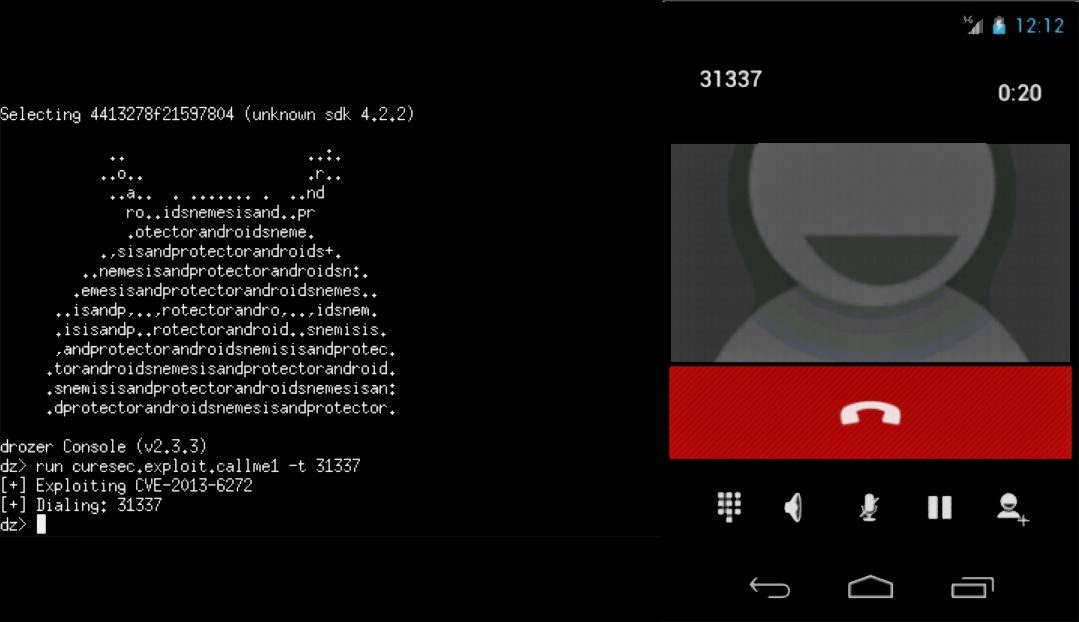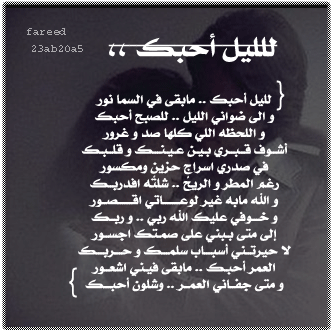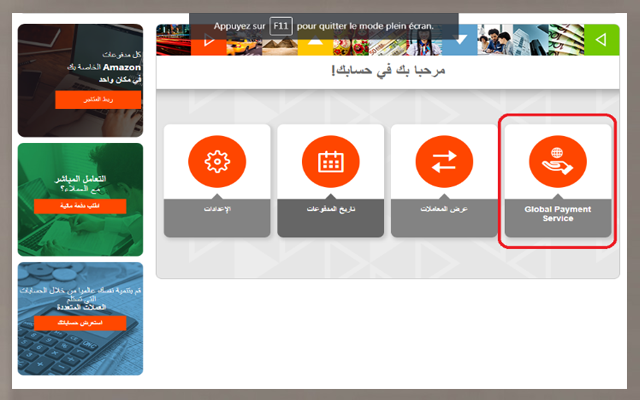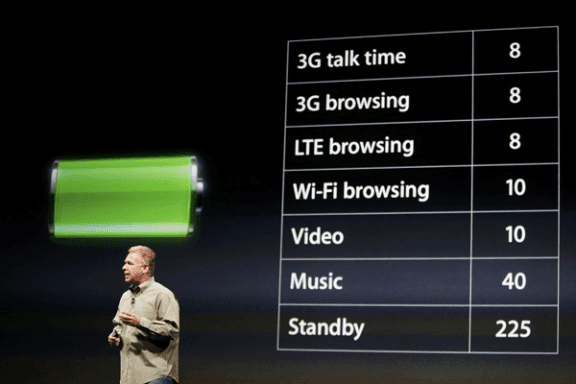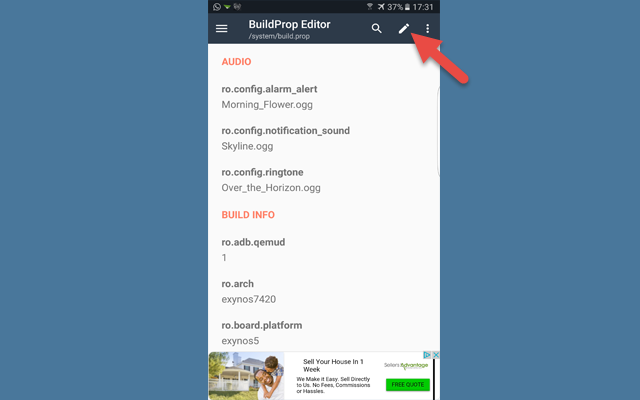كيفية إضافة جهات اتصال على WhatsApp باستخدام QR Code لنظام Android
عادةً ما تستغرق إضافة جهات اتصال جديدة على WhatsApp وقتًا طويلاً حيث توجد عملية كاملة تتمثل أولاً في حفظ الرقم على هاتفك وتحديث WhatsApp والبحث عن جهة الاتصال هذه على WhatsApp وأخيرًا إرسال رسائل إليهم.

إليك بعض الأخبار الجيدة لجميع مستخدمي Android WhatsApp! يتيح لنا أحدث إصدار من WhatsApp إضافة جهات اتصال بمجرد مسح رموز QR الخاصة بهم.
تساعد رموز WhatsApp QR على إضافة جهات اتصال عن طريق المسح دون إدخال الأرقام يدويًا. بمجرد مسح رمز الاستجابة السريعة ضوئيًا ، يمنحك WhatsApp خيار حفظ جهة الاتصال. بمجرد حفظ الرقم ، سيتم فتح مربع الدردشة تلقائيًا.
كيفية إنشاء رمز الاستجابة السريعة Whatsapp لرقمك
اتبع الخطوات التالية لإنشاء رمز الاستجابة السريعة:
1. افتح تطبيق WhatsApp على هاتفك المحمول.
2. لمستخدمي Android ، انقر فوق أيقونة ثلاثية النقاط في الأعلى (كما هو موضح في الصورة 1) وانتقل إلى الإعدادات. يمكنك رؤية رمز الاستجابة السريعة بجوار اسمك (كما هو موضح في الصورة 2). انقر فوق رمز الاستجابة السريعة.
بعد النقر فوق رمز الاستجابة السريعة ، سترى رمز الاستجابة السريعة المخصص على الشاشة أسفل رمز الاستجابة السريعة يمكنك إظهار رمز الاستجابة السريعة للشخص بجانبك والذي يريد حفظ الرقم. يمكن للشخص القيام بذلك ببساطة عن طريق مسحه ضوئيًا.
كيفية مشاركة أكواد Whatsapp QR Codes مع الآخرين
لمشاركة رمز الاستجابة السريعة الخاص بواتساب مع الآخرين ، يمكنك ببساطة التقاط لقطة شاشة لشاشة رمز الاستجابة السريعة ومشاركتها. يمكنك أيضًا النقر فوق رمز المشاركة في شاشة QR Code.
يمكنك مشاركة رمز الاستجابة السريعة عبر البريد الإلكتروني وعلى تطبيقات مختلفة مثل WhatsApp نفسه ، Facebook ، Messenger ، Telegram ، إلخ.
كيفية إضافة جهات اتصال Whatsapp باستخدام QR Code
لإضافة جهة اتصال على WhatsApp باستخدام QR Code ، نحتاج إلى مسح رمز الاستجابة السريعة (كما هو موضح في الصورة 4). والخطوات هي كما يلي:
افتح إعدادات WhatsApp ، وانقر على أيقونة QR بجوار اسمك
انقر فوق علامة التبويب “SCAN CODE” لفتح شاشة المسح.
قم بتوجيه الكاميرا نحو رمز الاستجابة السريعة ، يجب أن يتناسب الرمز داخل مربع المسح المظلل باللون الأخضر.
في حال تلقيت رمز الاستجابة السريعة QR Code على شكل صورة من الآخرين ، انقر على أيقونة المعرض في الركن الأيسر السفلي. من المعرض ، حدد صورة QR Code.
بمجرد تحديد جهة الاتصال ، سيطالبك WhatsApp بإضافة جهة الاتصال. اضغط على إضافة إلى جهات الاتصال.
يمكنك ملء تفاصيل الاتصال ذات الصلة على الشاشة التالية ، وحفظ التغييرات. سيتم فتح جهة الاتصال الجديدة في WhatsApp مع ظهور رسالة تفيد بأنه تمت إضافة جهة الاتصال من خلال رمز الاستجابة السريعة.
يساعد استخدام رموز QR في توفير الوقت ويسهل على المستخدم حفظ أرقام الهواتف. تعمل رموز WhatsApp QR على تقليل الجهد المبذول في كتابة الأرقام. إنهم يجعلون العملية سهلة لإضافة جهات اتصال.
إذا لم تتمكن من العثور على خيار “مسح رمز الاستجابة السريعة” ، تحقق مما إذا كنت تستخدم أحدث إصدار من WhatsApp. إذا لم يكن كذلك ، قم بتحديث التطبيق وأنت على ما يرام!